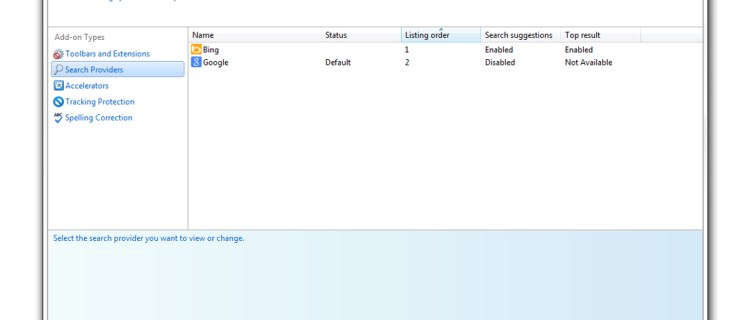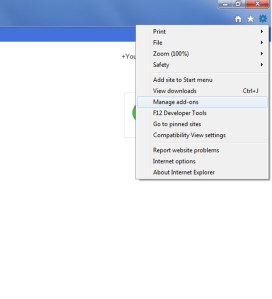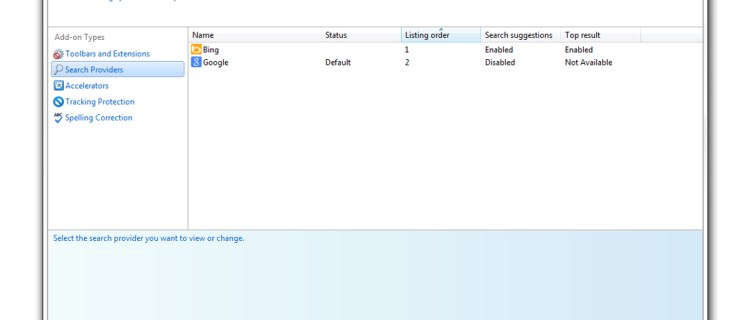
Зображення 1 з 5
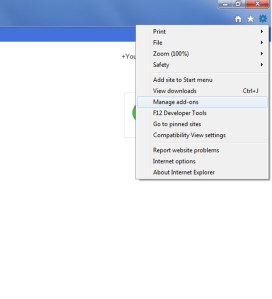
Введіть запит у рядок пошуку URL-адрес Explorer, iOS 7 або Firefox, і ви потрапите на незнайому сіро-жовту сторінку пошуку Bing. Швидше за все, тоді ви повернетеся до рядка пошуку та введете URL-адресу Google із невеликою хмарою розчарування, яка нависає над вашою головою. У цьому зручному посібнику з 5 кроків ми навчимо вас, як змінити пошукову систему за замовчуванням в Internet Explorer, щоб полегшити таке розчарування.
Цілком зрозуміло, що Bing буде пошуковою системою за замовчуванням як для Microsoft, так і для Apple, враховуючи, що Microsoft володіє ним, а Apple зараз має досить гостру конкуренцію з Google, але, якщо не брати до уваги браузерні битви, більшість з нас віддає перевагу Google як нашій первинна пошукова система. На щастя, це не так важко виправити, ось як.
Як змінити пошукову систему в Internet Explorer: крок перший

По-перше, натисніть на маленький значок гвинтика у верхньому правому куті екрана, а потім виберіть «Керувати додатками» зі спадного меню.
Як змінити пошукову систему в Internet Explorer: крок другий

Натисніть кнопку «Пошук постачальників» зліва у вікні «Керування додатками». Саме тут ви виберете пошукову систему за замовчуванням, але цілком імовірно, що вибраної пошукової системи там не буде, і вам доведеться шукати її самостійно, тому натисніть значок «Знайти більше пошукових постачальників» на сторінці нижній лівий бік вікна.
Як змінити пошукову систему в Internet Explorer: крок третій

Ви потрапите до списку пошукових постачальників, знайдіть і клацніть потрібний.
Як змінити пошукову систему в Internet Explorer: крок четвертий

Тепер ви перейдете на нову сторінку, натисніть кнопку «Додати до Internet Explorer».
Як змінити пошукову систему в Internet Explorer: крок п'ятий

Вибрану пошукову систему слід було додати до списку у вікні Керування додатками. Натисніть, щоб виділити його, а потім натисніть кнопку «Встановити за замовчуванням» у нижньому правому куті екрана.